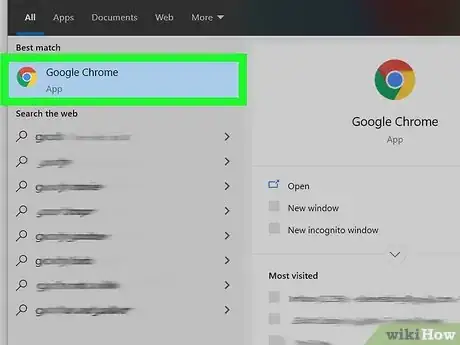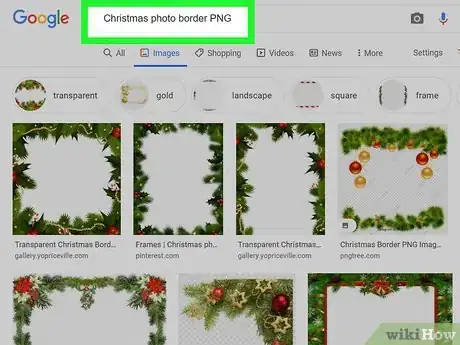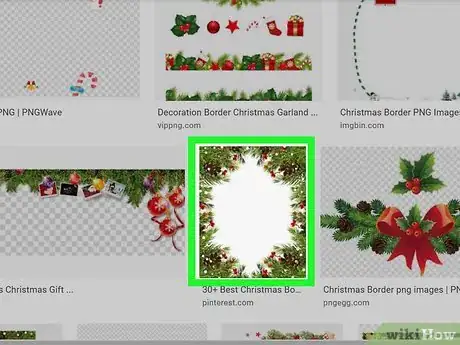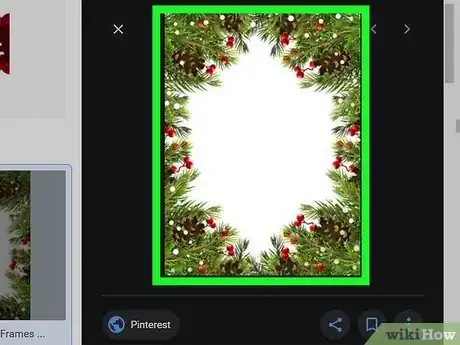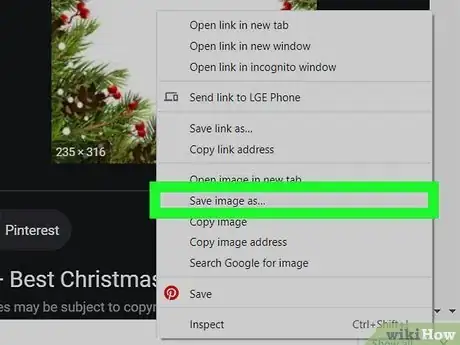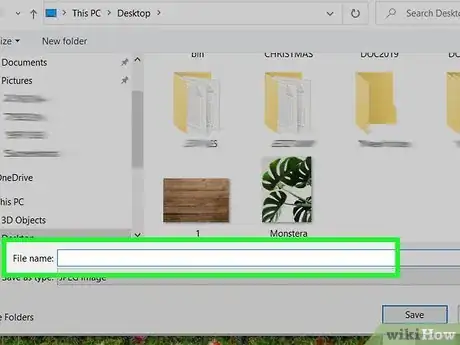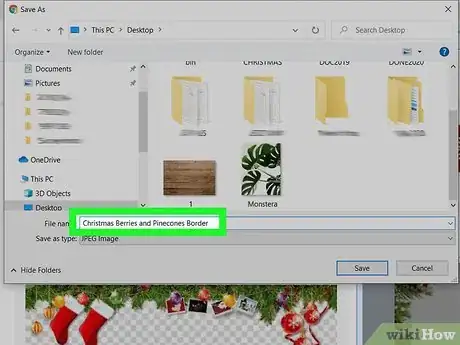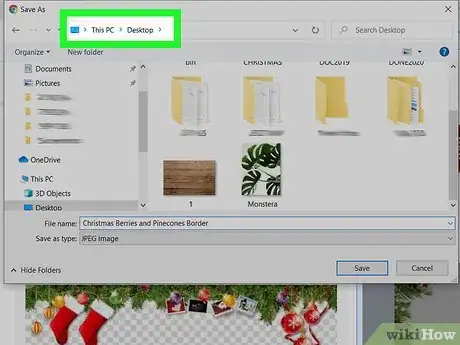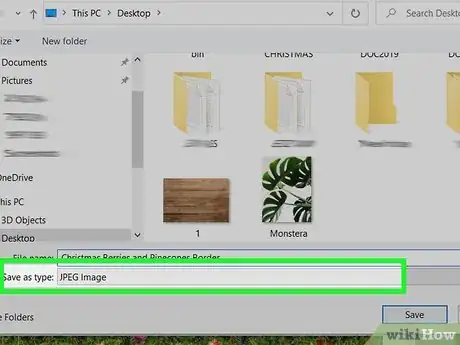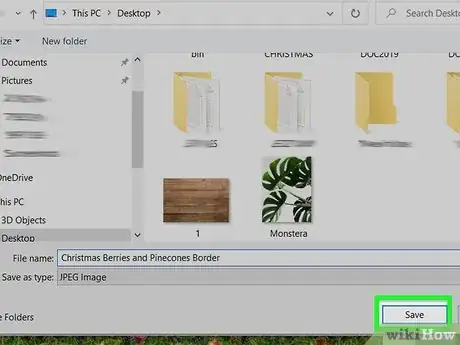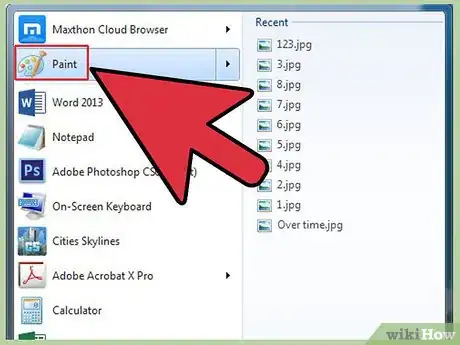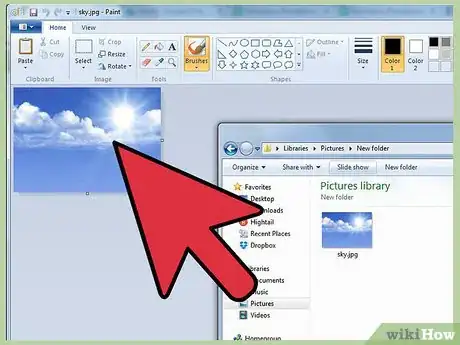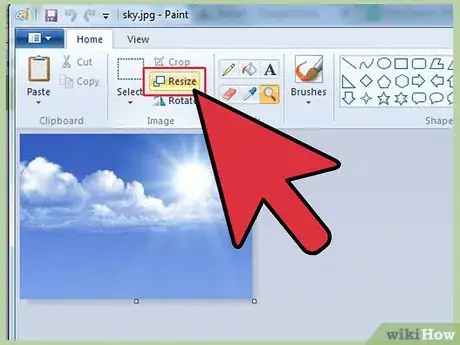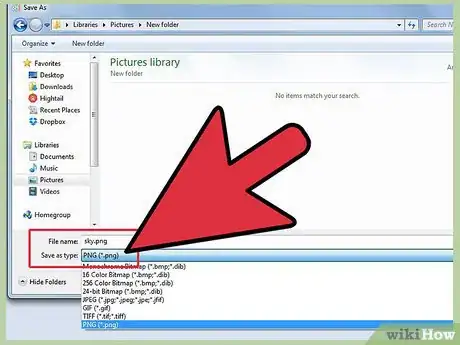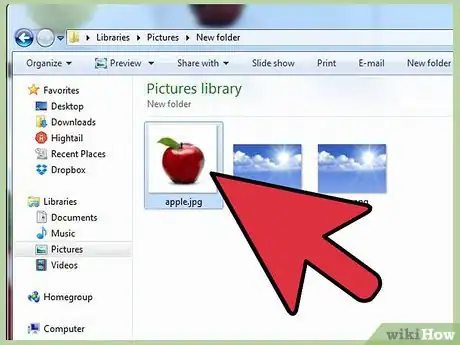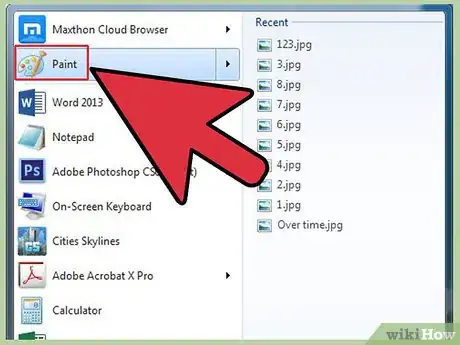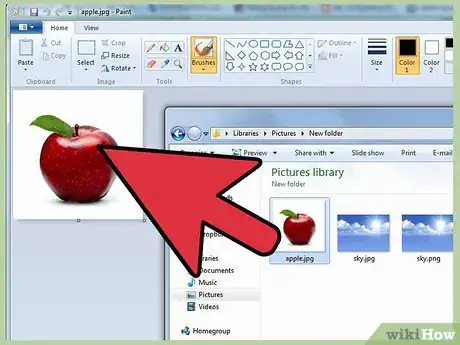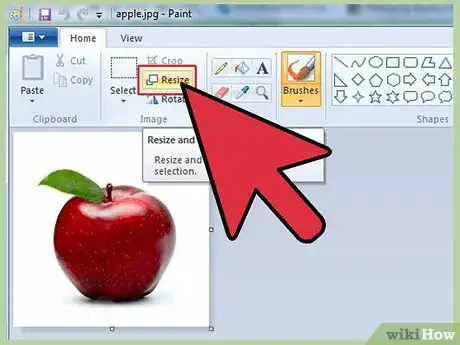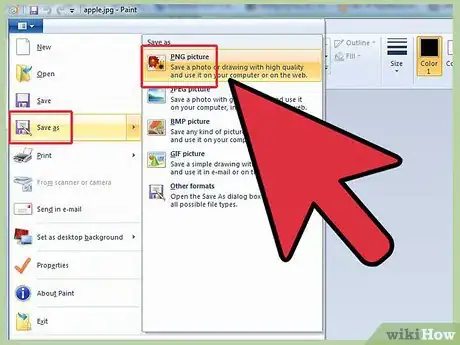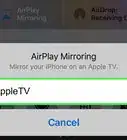X
wikiHow est un wiki, ce qui veut dire que de nombreux articles sont rédigés par plusieurs auteurs(es). Pour créer cet article, des auteur.e.s volontaires ont participé à l'édition et à l'amélioration.
Cet article a été consulté 8 107 fois.
Le format de fichier PNG (pour portable network graphics) est un format d'image populaire utilisé en graphisme. Si vous avez un fichier image au format JPEG ou GIF, vous pouvez utiliser n'importe quelle application d'édition graphique pour le convertir au format PNG.
Étapes
Partie 1
Partie 1 sur 3:Télécharger une image sur Internet
Partie 1
-
1Ouvrez votre moteur de recherche favori. Doublecliquez sur l'icône du navigateur sur votre bureau ou passez à l'étape suivante si vous avez un navigateur par défaut.
-
2Cherchez sur Internet un fichier PNG. Il peut s'agir d'une image modifiée, d'un fichier PNG complètement vierge ou d'une bordure au format PNG pour votre photo favorite. Si vous utilisez Google Chrome, tapez simplement ce que vous voulez télécharger au format PNG puis allez dans l'onglet Images. Si vous utilisez Yahoo, tapez ce que vous souhaitez télécharger au format PNG puis sélectionnez l'onglet Images, comme avec Google. La même chose s'applique pour Bing. Sur Imgur, tapez simplement quelque chose et des images s'afficheront tout de suite.
- Notez que si vous ajoutez « images » après une requête sur Google, Yahoo ou Bing, les images s'afficheront automatiquement.
- N'oubliez pas d'ajouter PNG à la fin de votre requête pour que seuls les fichiers PNG s'affichent.
-
3Cliquez sur le fichier PNG que vous souhaitez utiliser. Si vous voyez un damier blanc et gris s'afficher avant que vous ne cliquiez sur une image, ça veut dire qu'il ne s'agit pas d'un fichier PNG. Sur d'autres plateformes, elle s'affichera avec les carrés blancs et gris derrière, ce qui n'est certainement pas ce que vous voulez. Cherchez plutôt des PNG avec un fond blanc uni.
- Pour connaitre la taille de l'image, survolez-la avec le curseur de votre souris (sur Google).
-
4Attendez que l'image s'affiche. La première fois que vous cliquez sur le PNG, vous devrez attendre environ 5 secondes pour que le fond blanc uni disparaisse. Notez qu'il est normal qu'un fond blanc et gris apparaisse quand vous cliquez sur le fichier. Cela est nécessaire pour qu'il affiche un fond transparent et non juste une image avec un fond blanc uni.
- L'image s'affichera d'abord dans la qualité la plus basse possible, mais une fois complètement chargée, elle sera dans la qualité la plus élevée que pourra trouver votre moteur de recherche.
-
5Faites un clic droit sur l'image. Sélectionnez Enregistrer l'image sous. Cette option deviendra bleue quand vous cliquerez dessus.
-
6Renommez le fichier image. Cela vous aidera à le retrouver plus tard. Toutefois, cette étape est facultative puisque vous pouvez conserver son nom par défaut.
- Veillez à renommer correctement le fichier. Si vous téléchargez une image d'un arbre rouge en automne, évitez de le nommer « Sapin de Noël » pour ne pas vous embrouiller davantage.
- Parfois, moins vous en faites, mieux c'est. Vous pouvez tout simplement nommer votre fichier PNG « PNG1 » si c'est qui vous permet de le retrouver plus vite.
-
7Ajoutez des tags au fichier. Les tags permettent d'ajouter une couche descriptive supplémentaire pour faciliter la recherche du PNG. Choisissez des tags en lien avec la couleur de l'image, sa taille, son importance et son emplacement sur votre ordinateur.
-
8Sélectionnez un dossier de sauvegarde. Il s'agit de l'étape la plus importante, car les noms et les tags ne vous aideront pas si vous cherchez dans le mauvais dossier ! Le bureau, le dossier Documents ou le dossier Téléchargements sont l'idéal pour sauvegarder les fichiers que vous téléchargez, à moins qu'ils ne soient destinés à un projet pour lequel vous avez un dossier dédié.
-
9Choisissez un format d'image. Cette étape ne sera pas nécessaire si vous voulez un PNG ou un JPG. Vous n'aurez besoin de choisir un format que si c'est pour tous vos fichiers ou un fichier spécifique. Ainsi, votre téléchargement ne sera pas enregistré en tant que fichier .exe ou .pdf. Il est tout simplement utile de pouvoir ouvrir le PNG !
-
10Cliquez sur le bouton Enregistrer. Si l'image est enregistrée sous autre chose que [le nom de votre image].png, cherchez un autre PNG ou essayez de trouver ce qui ne va pas.Publicité
Partie 2
Partie 2 sur 3:Convertir l'image téléchargée
Partie 2
-
1Ouvrez une application de retouche d'image. Il peut s'agir de Paint sur Windows ou de Paintbrush sur Mac. Doublecliquez simplement sur l'icône de l'application sur votre bureau (si elle se trouve sur votre bureau) ou cliquez dessus dans votre liste de programmes.
-
2Sélectionnez l'image que vous avez enregistrée. Allez à l'emplacement de l'image que vous avez enregistrée. Cliquez dessus puis faites-la glisser sur la fenêtre de l'application pour l'ouvrir.
-
3Modifiez l'image. Si vous voulez, vous pouvez redimensionner l'image avant de l'enregistrer au format PNG. Vous pouvez même ajouter des textes en utilisant l'outil annotation de votre logiciel. Notez que cette étape est entièrement facultative.
-
4Enregistrez l'image au format PNG. Cliquez sur Fichier en haut à gauche de l'application et choisissez Enregistrer sous.
- Entrez un nom de fichier en tapant le nom que vous voulez dans le champ Nom de fichier.
- Déroulez le champ Type sous le champ Nom de fichier pour afficher tous les formats d'image que vous pouvez sélectionner.
- Choisissez PNG puis cliquez sur Enregistrer. Le fichier sera enregistré dans le même répertoire que l'original, mais au format PNG.
Publicité
Partie 3
Partie 3 sur 3:Convertir une image déjà sauvegardée sur son ordinateur
Partie 3
-
1Localisez l'image. À l'aide d'un explorateur de fichiers, allez à l'emplacement de l'image que vous souhaitez convertir au format PNG. Gardez la fenêtre ouverte une fois l'image localisée.
-
2Ouvrez une application de retouche d'image. Par exemple, vous pouvez ouvrir Paint si vous utilisez un ordinateur sous Windows ou Paintbrush si vous utilisez un Mac. Doublecliquez sur l'icône de l'application sur votre bureau ou cliquez dessus dans votre liste de programmes.
-
3Ouvrez l'image que vous avez enregistrée. Allez à la fenêtre où se trouve l'image que vous avez enregistrée. Cliquez sur l'image et faites un glisser-déposer sur l'application pour l'ouvrir.
-
4Modifiez l'image. Vous avez la possibilité de modifier l'image avant de l'enregistrer (par exemple, vous pouvez la redimensionner ou ajouter du texte à l'aide de l'outil d'annotation intégré). Tout dépend du résultat que vous recherchez.
-
5Enregistrez l'image au format PNG. Dans le coin supérieur droit de la fenêtre de l'application, cliquez sur Fichier puis sur Enregistrer sous.
- Entrez le nom de fichier que vous souhaitez utiliser dans le champ Nom de fichier.
- Cliquez sur le menu déroulant Type sous le champ Nom de fichier pour afficher tous les formats d'image disponibles.
- Choisissez PNG puis cliquez sur Enregistrer. Le nouveau fichier sera enregistré au format PNG dans le même dossier que l'original.
Publicité
À propos de ce wikiHow
Publicité